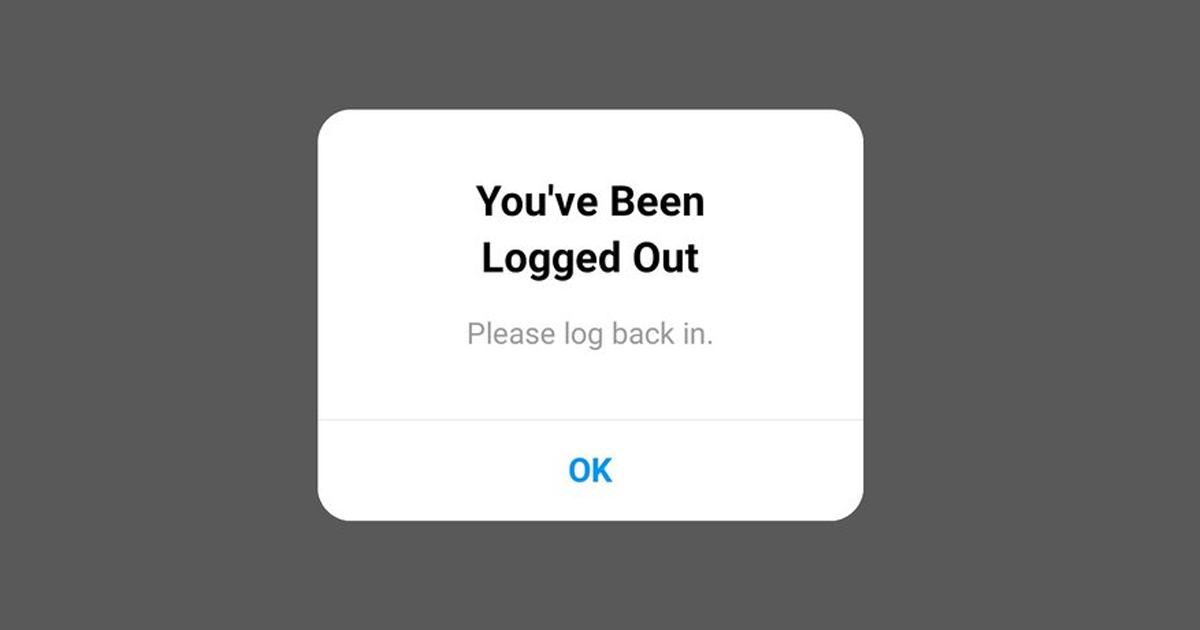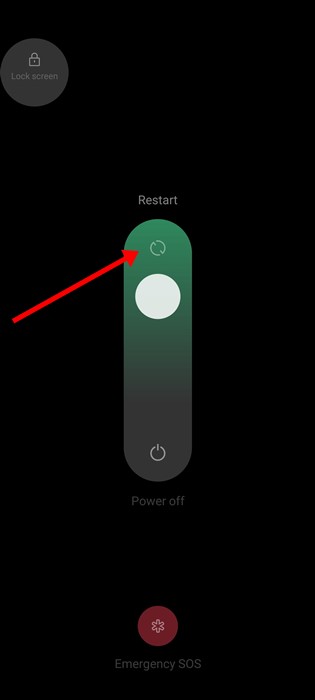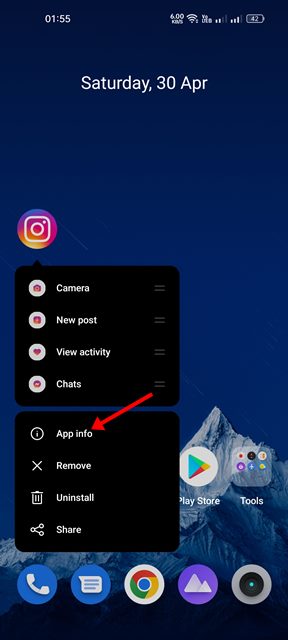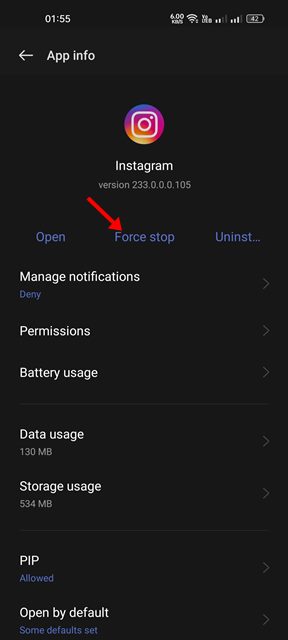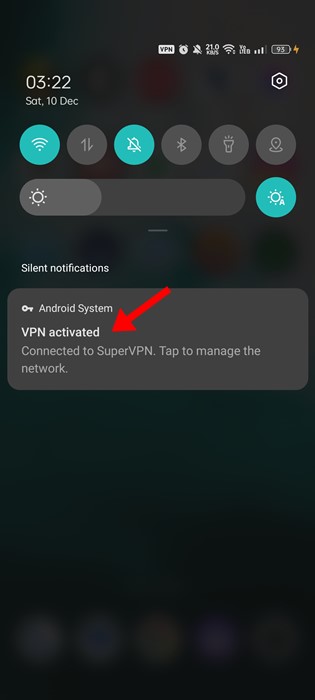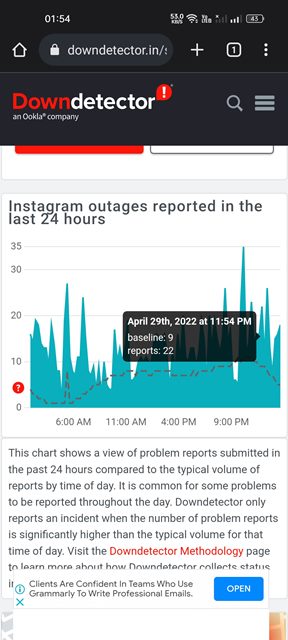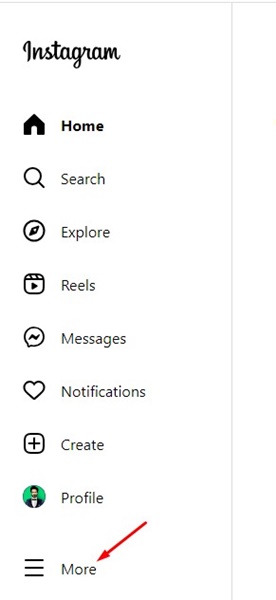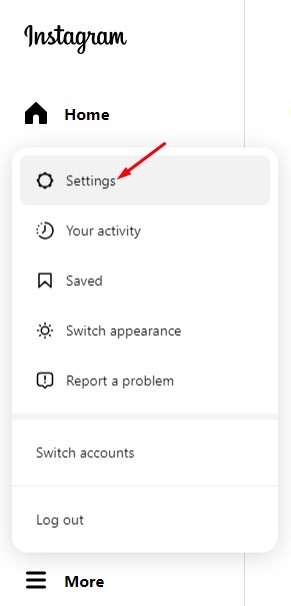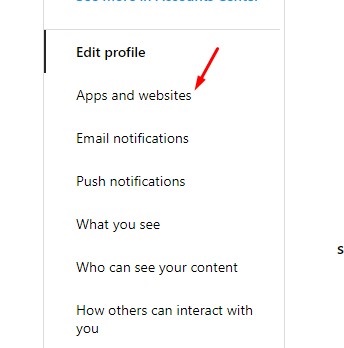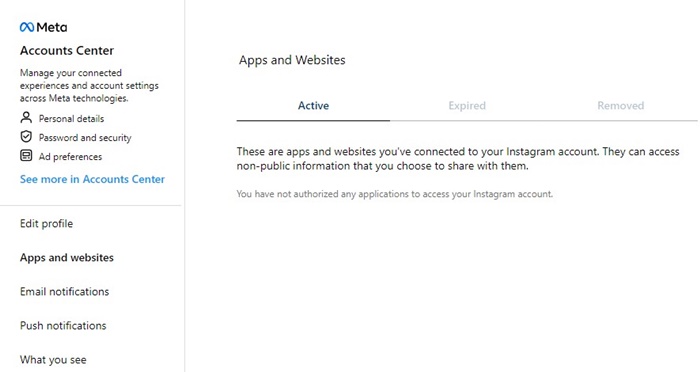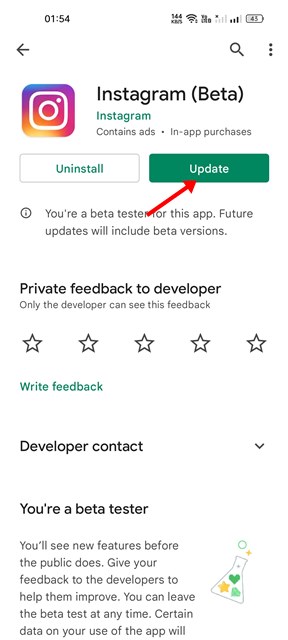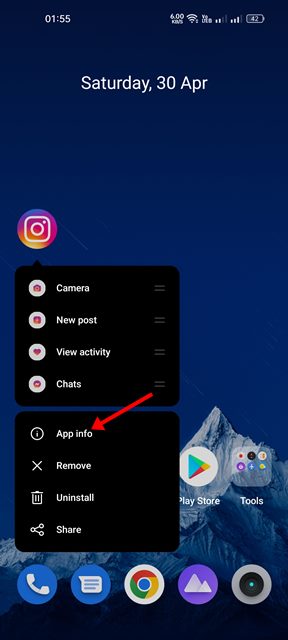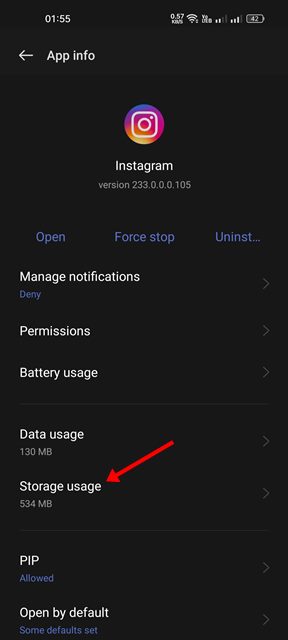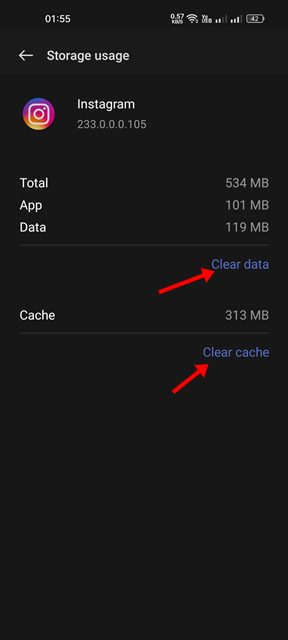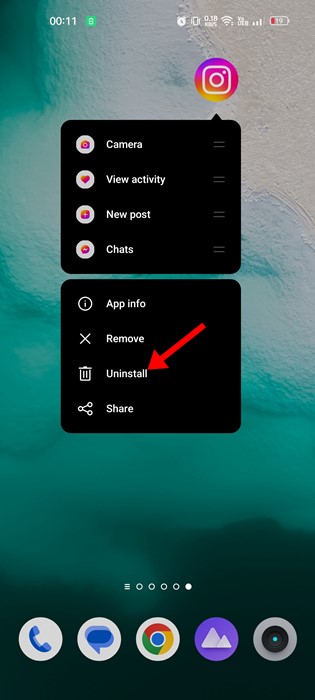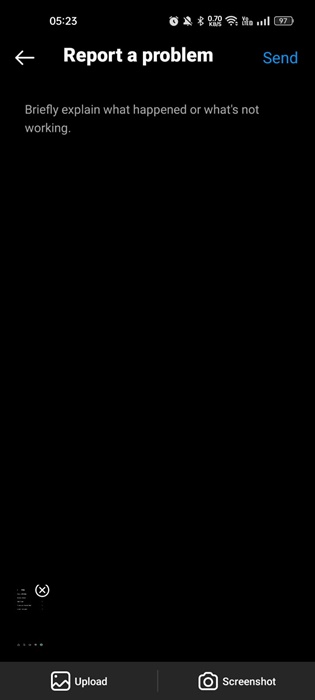Instagram изначально был представлен публике как мобильное приложение; позже у него появился веб-интерфейс, работающий в веб-браузере. Мобильное приложение Instagram практически не содержит ошибок, но при его использовании у пользователей могут возникнуть проблемы.
Многие пользователи сталкивались с проблемами при использовании мобильного приложения Instagram. По словам пользователей, приложение Instagram продолжает авторизоваться из ниоткуда. Итак, если вы являетесь пользователем смартфона и Instagram продолжает вас отключать, вот что вы можете сделать, чтобы решить проблему.
Содержание
- 1 1. Перезагрузите смартфон
- 2 2. Принудительно остановите приложение Instagram
- 3 3. Переключите свой Интернет
- 4 4. Отключите приложение VPN/прокси
- 5 5. Проверьте статус сервера Instagram
- 6 6. Удалите сторонние приложения из Instagram
- 7 7. Измените свой пароль в Instagram
- 8 8. Используйте только один аккаунт в приложении Instagram
- 9 9. Обновите приложение Instagram
- 10 10. Очистите кеш приложения Instagram
- 11 11. Переустановите приложение Instagram
- 12 12. Обратитесь в службу поддержки Instagram
1. Перезагрузите смартфон
Рекомендуется регулярно перезагружать телефоны Android; каждый должен сделать это привычкой. Как и любому другому электронному устройству, нашим смартфонам требуется некоторое время, чтобы остыть.
Хотя перезапуска недостаточно для снижения температуры аппаратных компонентов, он все же очень полезен. Возможно, ваш телефон не работает должным образом из-за повышенной температуры или ошибок/сбоев.
Все подобные проблемы можно легко устранить, перезагрузив смартфон Android. Для этого нажмите и удерживайте кнопку питания на телефоне и выберите Перезагрузить.
2. Принудительно остановите приложение Instagram
Если вы решите не перезагружать свой телефон Android, лучше всего принудительно остановить приложение Instagram. Принудительная остановка приложения Instagram приведет к освобождению всех связанных процессов приложения из оперативной памяти, что, возможно, решит проблему.
Принудительно остановить приложение Instagram на Android очень легко. Просто выполните несколько простых шагов, о которых мы рассказали ниже.
1. Нажмите и удерживайте значок приложения Instagram и выберите Информация о приложении.
2. На экране «Информация о приложении» для Instagram нажмите кнопку Остановить.
3. Переключите свой Интернет
Многие пользователи Instagram на Reddit утверждают, что могут исправить автоматический выход из Instagram, переключив Интернет. Если у вас есть возможность подключиться как к Wi-Fi, так и к мобильной сети, вы можете переключаться между ними.
Если вы подключены к Wi-Fi, попробуйте переключиться на мобильные данные. Аналогичным образом, если вы подключены к мобильной сети, переключитесь на соединение Wi-Fi. Вам необходимо проверить, помогло ли переключение решить проблему случайного выхода из Instagram.
4. Отключите приложение VPN/прокси
Instagram не разрешает VPN/прокси-сервисам доступ к платформе. Несмотря на то, что вы можете использовать эти сервисы/приложения, не беспокоясь о блокировке аккаунта, вы все равно столкнетесь с проблемами подключения.
Приложения VPN направляют ваш трафик на разные серверы, что приводит к проблемам с утечкой соединения. Из-за утечек соединения соединение с серверами Instagram не происходит, что приводит к различным ошибкам.
Поэтому, если Instagram по-прежнему выходит из системы, лучше отключить приложения VPN/прокси, к которым вы подключены.
5. Проверьте статус сервера Instagram
Проблемы с сервером — это одна из тех вещей, которых невозможно избежать. Как и любой другой веб-сервис, серверы Instagram часто отключаются на техническое обслуживание.
Когда серверы по всему миру не работают, большинство функций приложения Instagram не будут работать. У вас могут даже возникнуть проблемы со входом в свою учетную запись, или приложение будет постоянно выходить из системы.
Лучший способ проверить, не работают ли серверы Instagram, — это посетить Страница состояния сервера Instagram на сайте downdetector. Если сайт глобально недоступен, необходимо дождаться восстановления серверов.
6. Удалите сторонние приложения из Instagram
Сторонние приложения могут подключаться к вашей учетной записи Instagram для предоставления определенных функций. Иногда сторонние приложения могут быть причиной случайного выхода из Instagram.
Итак, в этом методе вам необходимо удалить сторонние приложения, которые, по вашему мнению, не должны быть связаны с вашей учетной записью Instagram. Вот что вам нужно сделать.
1. Откройте свою учетную запись Instagram в веб-браузере на рабочем столе.
2. В левом нижнем углу нажмите кнопку Еще.
3. В появившемся меню выберите Настройки.
4. Справа выберите Приложения и веб-сайты.
5. Теперь в разделе Активные приложения удалите ненужные.
7. Измените свой пароль в Instagram
Instagram позволяет подключать к вашему аккаунту разные устройства. Если вы вошли в систему с чужого телефона или компьютера и забыли выйти из системы, скорее всего, ваша учетная запись все еще подключена к этому устройству.
Когда человек попытается получить доступ к определенным функциям или войти в вашу учетную запись на своем устройстве, вы немедленно выйдете из Instagram.
Это сделано для предотвращения несанкционированного доступа к вашей учетной записи. Поэтому лучше всего сменить пароль Instagram. Мы поделились подробным руководством по как изменить и сбросить пароль Инстаграм ; вы можете просмотреть пошаговое руководство.
8. Используйте только один аккаунт в приложении Instagram
Мобильное приложение Instagram позволяет использовать несколько учетных записей Instagram. Если вы используете приложение Instagram с несколькими учетными записями, у вас могут возникнуть некоторые проблемы.
Проблема возникает при смене учетных записей, и приложение распознает это как несанкционированный вход. В этом случае приложение Instagram выводит вас из системы без какого-либо уведомления.
Поэтому лучше всего войти в свою основную учетную запись в приложении Instagram и выйти из всех остальных. Это не окончательное решение проблемы, но многие пользователи Reddit находят это полезным.
9. Обновите приложение Instagram
Возможно, в версии приложения Instagram, которую вы используете, есть ошибка, из-за которой вы автоматически выходите из системы. Лучший способ предотвратить такие ошибки — установить все ожидающие обновления.
Обновления приложений Instagram очень важны, поскольку они содержат важные исправления безопасности и исправления ошибок. Итак, если вы какое-то время не обновляли приложение Instagram, откройте Google Play Store и найдите приложение Instagram.
Откройте официальную страницу приложения Instagram и нажмите кнопку Обновить. Это должно обновить приложение Instagram на вашем устройстве Android.
10. Очистите кеш приложения Instagram
Если ничего не помогло, попробуйте очистить кеш и данные приложения Instagram. Вот как можно удалить кеш приложения Instagram на Android.
1. Нажмите и удерживайте значок приложения Instagram и выберите Информация о приложении.
2. На экране «Информация о приложении» нажмите «Использование хранилища».
3. В разделе «Использование хранилища» нажмите Очистить кэш и данные.
11. Переустановите приложение Instagram
Если вы зашли так далеко, а проблема все еще не решена, вам не повезло. Иногда эта проблема связана с установочными файлами приложения, исправить которую можно только чистой переустановкой.
Переустановить приложение Instagram на Android довольно легко, если вы готовы потерять свои данные для входа. Чтобы переустановить приложение Instagram, нажмите и удерживайте значок приложения Instagram и выберите «Удалить».
После удаления откройте Google Play Store и снова установите приложение Instagram. Теперь откройте приложение и войдите в систему, используя учетные данные своей учетной записи Instagram. Теперь приложение должно работать нормально.
12. Обратитесь в службу поддержки Instagram
Для тех, кто не знает: в Instagram есть отличная команда поддержки, готовая решить проблемы с учетной записью пользователя.
У вас также есть несколько способов сообщить о проблеме в Instagram: поделиться сообщением по телефону или через настройки. Просто откройте приложение Instagram и откройте экран своего профиля.
На экране профиля встряхните телефон, чтобы открыть меню «Отчеты». В меню «Отчеты» нажмите «Сообщить о проблеме» и объясните проблему, с которой вы столкнулись, службе поддержки.
Служба поддержки рассмотрит и исправит вашу проблему. Более подробную информацию о том, как сообщить о технической проблеме в Instagram, можно найти в веб-страница .
Часто задаваемые вопросы
Приложение Instagram может выйти из системы по нескольким причинам. Некоторые популярные причины: ваша учетная запись используется на другом устройстве, проблемы с сервером Instagram или вы используете сторонние приложения.
Если вы вышли из системы и не можете войти в свою учетную запись Instagram, вам необходимо немедленно сменить пароль IG. Вы можете изменить свой пароль или отправить себе электронное письмо для сброса пароля.
Да, Instagram позволяет вам просматривать недавнюю активность входа в ваш аккаунт. Вы можете просмотреть его в разделе «Дополнительно» >«Настройки» >«Центр учетных записей» >«Пароль и безопасность». Затем нажмите «Откуда вы вошли в систему», чтобы увидеть свои активные сеансы.
Instagram показывает активность входа в систему, но не сообщает, кто пытался войти в вашу учетную запись. Вы можете видеть только тип устройства и его IP-адрес.
Итак, это одни из лучших способов исправить ситуацию, когда Instagram продолжает выходить из системы на Android. Сообщите нам, какой метод помог вам решить эту досадную проблему в Instagram.